2011/12/06(火)DSO Nano v2が壊れたのでテキトー修理
2011/12/06 06:21
ちゃんとした計測器として使えるかどうかはさておいて、ちょっとした波形をみてキャプチャしたり、ちょっとしたPWMを出力したりなどと出来るため、そこそこ便利に使っていました。
しかしこのたび「うぇーいうぇーいアババ」とそこらのバカ学生顔負けの使い方をしていたらショートさせてしまい、PCと繋いでも認識されずに通信ができなくなってしまいました。
一応修理を行ったので、そのことを記録しておきます。もしも同じような壊し方をした人がいらっしゃれば参考に…。
修理
とりあえず分解してみると、
のようにL2とL3が焦げていました。
回路図を確認するとこれらはフェライトビーズのようです。
フェライトビーズとはノイズをカットするための部品で、直流成分に対しては0.数Ωなのに対して100MHzには数百Ωになったりする偉いやつです。
しかしフェライトビーズが手元になかったので、「まぁノイズカットはなくても大丈夫っちゃ大丈夫だろ…大丈夫だよな…」と

このようにジャンパしたら無事に?PCから認識されて通信が可能になりました。やってみるものですね。まぁ壊すときも同じような流れだったんですけど。
問題なくファームの更新なども行えることを確認しましたが、このままでは良い子も悪い子もあんまり真似しない方がいい状態かと思います。
フェライトビーズを置き換えれば完全に大丈夫なのでしょうが、どの値を付ければいいのかちょっとよくわかりません。サイズがおんなじこのあたりを使えば良いのかな。。
参考
DSO nano V2の回路図2011/09/06(火)RSC-U485のまがい物をつくる
2011/09/06 03:01
2012/1/13追記
この記事のコメントで,以下のようにすることでUbuntuでもRSC-U485が認識することをまえださんから教えて頂きました.
ありがとうございます!
Ubuntu 9.10 では RS-U485 を
# modprobe ftdi_sio vendor=0x1115 product=0x0008
で認識しました.
回路
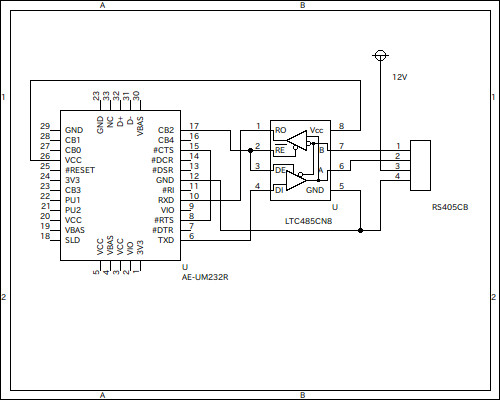
FT232RLはデフォルトだとCBUS2がTXDENとして機能しているそうなので、CBUS2をREとDEに接続することでRS485通信を行えます。
見た目

秋月のFT232RLモジュールの下にLTC485CN8が置いてあります。
ついでにハブとしての回路も持たせてみてます。ちょっとスイッチが小さいのが心配ですが。。
これで一応WindowsでもLinuxからでもRS405CBが制御できるようになりました。
パクリ元
FT232RLでRS-485通信(爪車さん)2011/01/09(日)FusionPCBにてはじめての基板発注
2011/01/10 00:24

ちょっと前にFusionPCBという基板を製作してくれるサービスを知りました.
ここを利用すれば,5cm*5cm*10枚で20ドル,10cm*10cm*10枚で40ドルで二層基板を製作することが出来ます.これは大変に安価ですね.
前々から私は基板発注に憧憬の念を抱いていたため,必要そうだった基板をでっちあげて発注してみました.今回はその記録です.
ファイル出力

設計はMBEで行いました.
「File」→「Export CAM data」→「Gerver」として画面を開き「PLS,STC,CMP,SOL,STS,PLS,DRL」の7つにチェックを入れてガーバーファイルを出力します.
提出するファイルの拡張子が指定されてるみたいだったので,その後
| 書き換え前 | CMP | SOL | STC | STS | PLC | PLS | DRD |
|---|---|---|---|---|---|---|---|
| 書き換え後 | GTL | GBL | GTS | GBS | GTO | GBO | TXT |
ドリルのレイヤーで.DRIというファイルも一緒に出力されてくるのですが,これは無視して提出しても大丈夫でした.
なお,基板の外形はシルク印刷のPLC,PLSあたりのレイヤーで書いておけば大丈夫のようです.
念のため提出の前にはGerbvなどのソフトできちんと出力できているか確認しておきましょう.
発注
手順としてはこちらで説明されている通りでした.1. ショッピングサイトでFusion PCBサービスを購入する情報を補足するとすれば,ガーバーファイルを送るときは別に小粋な挨拶など必要なく,ぶっきらぼうにzipでまとめたファイルを送りつけるだけでもちゃんと対応してくれたよということくらいでしょうか.
2. オーダー番号がメールで送られてくる(from order@seeedstudio.com)
3. オーダー番号をメールのタイトルに入れて、ガーバーファイルを pcb@seeedstudio.com に送る
4. デザインルールにマッチしていれば4日~6日で基板が発送される
Fusion PCBに発注。- なんでも作っちゃう、かも。
speeedstudioさんの懐は深いです.
待つ
ガーバーファイルを送ったら後はわくわくしながら待つのみです.私の場合だと以下のような日程で作業が行われました.年越しを挟んだにしては早いでしょうか?
- 2010/12/15 注文
- 2010/12/15 ファイル送信
- 2010/12/17 受け付けたよメール受信
- 2010/12/21 基板発送
- 2011/01/06 基板到着
勝手に面付けしてくれる訳ではなく、テキトーにおまけが付くくらいの感じみたいです。。
今回5cm*5cmコースで注文を行ったのですが,料金は送料込みで2032円.
このお値段ならどんどん発注できますね.凄い時代が来たものです.
2010/07/12(月)100円均一の商品から昇圧回路を作ってみた
2010/07/13 01:48
こちらのサイトで、キャンドゥという100円ショップで売られているCAR CHARGERという商品にはMC34063というDCDCコンバータICが入っているということを知りました。
商品自体は12Vから5.5Vを作る降圧回路ですが、このICは部品を流用して簡単に昇圧回路にできるようです。
100円均一で昇圧回路の部品が一通り手に入るのだから、面白い話ですね。
今回、近所で運よくCAR CHARGERを見つけることができた*1ので、先日使用した液晶のバックライトを光らせる*2ことを目的として、昇圧回路の製作を行ってみました。
分解


CAR CHARGERはこんな形の商品です。
シガーライタに挿す部分をくるくる回して、簡単に分解できます。


ねじ止めもないので、基板もすぐ取り出すことができました。
部品が何故か凄く汚れていますね。製造過程で何があったんでしょうか…。
解析
ちなみに元の回路を追ってみるとこんな回路図でした。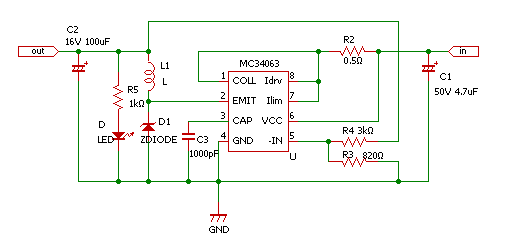
部品の番号は基板のシルク印刷に従ったつもりです。
当たり前ですが、データシートのステップダウンコンバータと同じ回路ですね。
データシートと照らし合わせると、電流制限設定はIpk=0.3/R2
出力電圧設定はVout=1.25*(1+ (R4/R3))
で値が得られることがわかります。
なので、この回路では
電流制限設定は0.3/0.5 = 600mA
出力電圧設定は1.25*(1+(3000/820))≒5.82V
となっています。出力電圧が若干大きいような気がしますね…。
昇圧回路にしてみる
それでは、昇圧回路に作り直してみます。部品をすべて外し、以下のような回路図でユニバーサル基板に付け直しました。
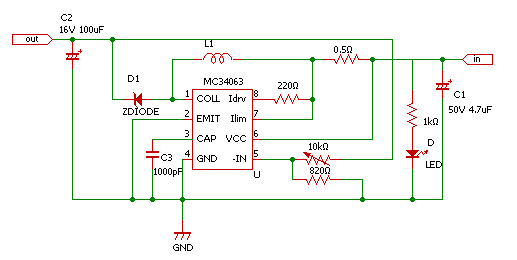

データシート及び参考にしたサイト様とほとんど同じ回路です(^^;
お気軽に部品を使いまわすことを優先し、推奨の値はあんまり気にしていません。
具体的には部品は3kΩ抵抗以外は流用し、Idrvに接続する220Ω*3と出力電圧設定の10kΩの可変抵抗だけ付け足しました。
出力電圧設定をこのようにすることで、3.3Vを入力した場合は3.3V~16.5V程度まで昇圧できます。
動いた

ぴかーん。
可変抵抗を調節することで3.3Vから8Vを出力させ、無事にバックライトを光らせることができました。